Горячие клавиши в командной строке операционных систем Windows 11 и Windows 10

При работе с операционными системами Windows 11 и Windows 10 пользователи часто сталкиваются с проблемами, связанными с использованием горячих сочетаний клавиш в командной строке. Этот важный инструмент, который позволяет выполнять различные операции с помощью команд, может вызывать некоторые неудобства и трудности в использовании.
Содержание статьи:
Горячие клавиши являются эффективным способом ускорить работу с операционной системой, позволяя пользователю выполнять определенные действия с помощью комбинации клавиш, вместо того чтобы использовать мышь или выполнять долгий путь через меню. Однако, в случае с командной строкой, некоторые горячие сочетания клавиш могут вызывать конфликты или неожиданные результаты, что затрудняет выполнение нужных операций.
Проблема с горячими клавишами в командной строке может проявляться в различных ситуациях. Например, некоторые сочетания клавиш могут быть зарезервированы для выполнения определенных функций в операционной системе, что приводит к конфликту с использованием этих сочетаний в командной строке. Кроме того, некоторые клавиши могут иметь разные значения в разных версиях операционной системы, что также может вызывать проблемы при использовании горячих сочетаний клавиш.
Основные сочетания клавиш для управления командной строкой в новой версии операционной системы

- Сочетание клавиш Ctrl + C позволяет прервать выполнение текущей команды или программы в командной строке.
- Клавиша Tab используется для автодополнения команд или путей к файлам в командной строке. Просто начните набирать команду или путь, затем нажмите клавишу Tab, чтобы система автоматически завершила ввод.
- Сочетание клавиш Ctrl + A выделяет весь текст в командной строке. Это полезно, когда нужно скопировать или удалить весь введенный текст.
- Клавиши Стрелка вверх и Стрелка вниз позволяют просматривать историю команд, которые были введены ранее. Прокручивайте команды вверх и вниз, чтобы быстро повторить или изменить команду.
- Клавиша Esc используется для отмены текущей операции или ввода.
Знание этих основных сочетаний клавиш поможет вам эффективно работать с командной строкой в новой версии операционной системы. Используйте их в своей повседневной работе, чтобы сократить время и упростить выполнение команд и задач.
Удобный способ управления операционной системой
В данном разделе рассмотрим эффективные методы управления операционной системой, которые помогут повысить вашу производительность и удобство работы.
Читайте также: Горячие клавиши для быстрого доступа к функциям операционной системы
Когда мы говорим о современных операционных системах, невозможно не упомянуть значимость горячих клавиш. Этот функционал является неотъемлемой частью..
Основным инструментом для управления операционной системой являются горячие клавиши, которые позволяют выполнять различные команды, не прибегая к мыши или контекстному меню. Благодаря этому, вы можете значительно сэкономить время и упростить выполнение повседневных задач.
Управление операционной системой может быть осуществлено с помощью командной строки, где вы можете вводить различные команды и получать результаты на экране. Команды могут быть как стандартными для операционной системы, так и специфичными для установленных программ или приложений.
Дополнительно, вы можете использовать сочетания клавиш, которые позволяют быстро выполнять определенные действия. Например, комбинация клавиш «Ctrl + C» используется для копирования выделенного текста или объекта, а «Ctrl + V» — для вставки скопированного содержимого.
Для более удобного управления операционной системой, вы можете настроить горячие клавиши по своему усмотрению. Некоторые программы и операционные системы предоставляют возможность переназначать горячие клавиши или создавать собственные комбинации для выполнения определенных действий.
Использование горячих клавиш и командной строки поможет вам стать более продуктивным пользователем операционной системы, сократить время выполнения задач и упростить работу с различными программами и приложениями.
Повышение эффективности работы: полезные сочетания клавиш
Сочетания клавиш предоставляют пользователю возможность выполнять операции, такие как копирование, вставка, открытие нового окна или закрытие программы, перемещение между вкладками и многое другое, с помощью нажатия нескольких клавиш одновременно или последовательно. Это позволяет сократить время, затрачиваемое на выполнение повседневных задач и улучшить общую эффективность работы.
Несколько полезных комбинаций клавиш, которые могут помочь повысить эффективность работы:
Ctrl + C: копирование выделенного текста или объекта.
Ctrl + V: вставка скопированного текста или объекта.
Ctrl + Z: отмена последнего действия.
Ctrl + S: сохранение текущего документа или файла.
⚙ Расширь возможности своей Windows — 15 полезных команд сисадмина
Alt + Tab: переключение между открытыми приложениями.
Ctrl + Shift + Esc: открытие диспетчера задач для управления запущенными процессами.
Ctrl + Shift + N: создание новой папки в проводнике.
Ctrl + F: открытие окна поиска для поиска текста на странице или в документе.
Использование комбинаций клавиш может значительно ускорить выполнение повседневных задач и повысить эффективность работы на компьютере. Рекомендуется изучить и запомнить наиболее полезные комбинации клавиш, чтобы использовать их в повседневной работе.
Сравнение горячих клавиш в командной строке Windows 11 и Windows 10
1. Горячие клавиши в Windows 11
- В Windows 11 были внесены некоторые изменения в горячие клавиши командной строки по сравнению с предыдущей версией.
- Новые комбинации клавиш позволяют быстро выполнять определенные действия в командной строке, упрощая работу с операционной системой.
- Некоторые горячие клавиши могут быть назначены пользователем в соответствии с его предпочтениями и потребностями.
2. Горячие клавиши в Windows 10
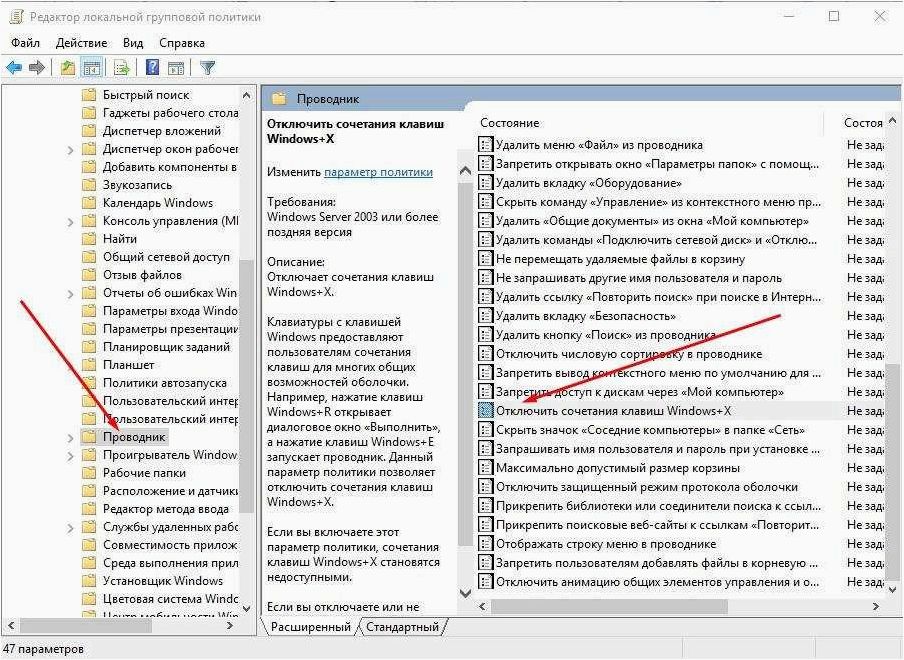
- Windows 10 также предлагает ряд горячих клавиш для командной строки, которые помогают ускорить выполнение определенных задач.
- Некоторые комбинации клавиш в Windows 10 могут отличаться от тех, которые доступны в Windows 11.
- Пользователи Windows 10 могут настроить горячие клавиши в соответствии с их потребностями и предпочтениями.
В итоге, сравнение горячих клавиш в командной строке Windows 11 и Windows 10 позволяет понять различия и изменения в функциональности операционных систем. Каждая версия предлагает свои комбинации клавиш для более эффективной работы с командной строкой, и пользователи могут выбрать наиболее удобные для себя варианты.
Изменения в функционале и возможности пользователей
- Улучшенная система горячих клавиш позволяет пользователям быстро выполнять определенные действия без необходимости использования мыши.
- Новые команды и функции командной строки обеспечивают более удобное и эффективное взаимодействие с операционной системой.
- Расширенные возможности настройки пользовательского интерфейса позволяют пользователям адаптировать операционную систему под свои потребности и предпочтения.
- Улучшенная система многозадачности позволяет пользователям более эффективно управлять открытыми приложениями и окнами.
- Новые инструменты и функции обеспечивают более безопасное и защищенное использование операционной системы.
В целом, изменения в функционале и возможностях пользователей в новой версии операционной системы создают более удобное и эффективное пользовательское окружение, позволяющее более эффективно работать с компьютером и достигать своих задач.







